Touren-Plan: Unterschied zwischen den Versionen
Aus vendit Wiki
| [unmarkierte Version] | [unmarkierte Version] |
| Zeile 1: | Zeile 1: | ||
[[Hauptseite]] > [[Vendit_Client|vendit Client]] > [[Stammdaten]] > [[Geräte_Stammdaten|Geräte]] > Touren-Plan | [[Hauptseite]] > [[Vendit_Client|vendit Client]] > [[Stammdaten]] > [[Geräte_Stammdaten|Geräte]] > Touren-Plan | ||
| + | |||
| + | __FORCETOC__ | ||
= Touren-Plan = | = Touren-Plan = | ||
| − | |||
Der Tourplan erlaubt die Verwaltung der Anfahrtsreihenfolge der Automaten nach Tour und Tag (siehe Pfeil in folgender Abbildung). | Der Tourplan erlaubt die Verwaltung der Anfahrtsreihenfolge der Automaten nach Tour und Tag (siehe Pfeil in folgender Abbildung). | ||
[[Datei:Tourplan_1.png]] | [[Datei:Tourplan_1.png]] | ||
Version vom 13. Dezember 2016, 12:16 Uhr
Hauptseite > vendit Client > Stammdaten > Geräte > Touren-Plan
Inhaltsverzeichnis
Touren-Plan
Der Tourplan erlaubt die Verwaltung der Anfahrtsreihenfolge der Automaten nach Tour und Tag (siehe Pfeil in folgender Abbildung).

Hinweis: die Änderungen werden erst mit der Aktion "Umplanen" gespeichert.
Aktionen
- Erweiterten Modus umschalten
- Erlaubt u.a. erweiterte Bearbeitungsmöglichkeiten wie blockweise Verschiebung/Löschung.
- Bezugswochen umsetzen
- Diese Aktion erlaubt die Umsetzung der Bezugswochen beim Jahreswechsel. Die Aktion kann nur in einem vorgegebenen Zeitraum erfolgen. Außerhalb dieser Zeit erfolgt eine Warnmeldung.
- Reorganisieren: Folge linke/rechte Tabelle
- Die Folge der entsprechenden Tabelle wird neu berechnet, um eventuell doppelte Folgen zu korrigieren. Dabei werden Geräte derselben Folge alphabetisch sortiert.
- Neuanlage
- Erlaubt den ganzen Tag neu einzugeben.
- Neuer Eintrag
- Ein neues Gerät kann hinzugefügt werden. Unter der Tabelle erscheint eine Eingabemöglichkeit:
- Umplanen
- Die Bearbeitung wird nun gespeichert.
Funktionen
- Gerät suchen
- unter der Tabelle befindet sich ein Suchfeld, um ein Gerät in der Tabelle zu finden. Das Gerät wird dann markiert.
- Verschieben per Drag&Drop
- Die Einträge können verschoben werden.
- Dazu ist der Eintrag (mehrere Einträge im erw. Modus) anzuklicken.
- Danach kann der Eintrag (die Einträge) nach erneuten anklicken und gedrückter Maustaste verschoben werden (siehe blauer Pfeil in der folgendne Abbildung). Der schwarze Strich zeigt an, wohin der Automat verschoben wird. Die folgenden Abbildungen zeigen den Prozess.
- Die Einträge können verschoben werden.
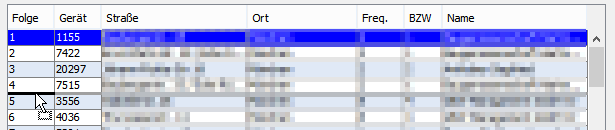 Datei:Tourplan Verschiebung ende.png
Datei:Tourplan Verschiebung ende.png
Der Automat "1155" wird zwischen 7515 und 3556 verschoben.
- Es ist zudem möglich, zwischen den Tagen Einträge zu verschieben. Dazu ist in der rechten Tabelle ein Tag auszuwählen.
- Wie vorher beschrieben, wird der Eintrag (die Einträge) markiert und dann in den anderen Tag verschoben (siehe roter Pfeil in der folgenden Abbildung).
- Es ist zudem möglich, zwischen den Tagen Einträge zu verschieben. Dazu ist in der rechten Tabelle ein Tag auszuwählen.
Datei:Tourplan Verschiebung tag.png
- Gerät suchen
- unter der Tabelle befindet sich ein Suchfeld, um ein Gerät in der Tabelle zu finden. Das Gerät wird dann markiert.
